|
说到编辑PDF这个问题,大家可能都很头疼吧,PDF文件是一个很难编辑的文件,不过找对辅助工具编辑起来还是很容易的,就比如我现在用的迅捷PDF编辑教你快速填充Excel中不同的数据,别再一个个向下拉动啦 填充Excel中不同的的数据的时候你还在一个个的向下拉动来填充嘛?如果是的话,那你就out了,这种方法不仅速度慢,还会影响工作效率,不是一个可行的方法。 如果要填充Excel中不同的数据的话,大多数人应该会下面的这个方法,今天小编就来教你快速填充不同数据哦!  1:打开这份Excel表格之后,选中部门选项下的区域,然后点击快捷键Ctrl+G。 1:打开这份Excel表格之后,选中部门选项下的区域,然后点击快捷键Ctrl+G。 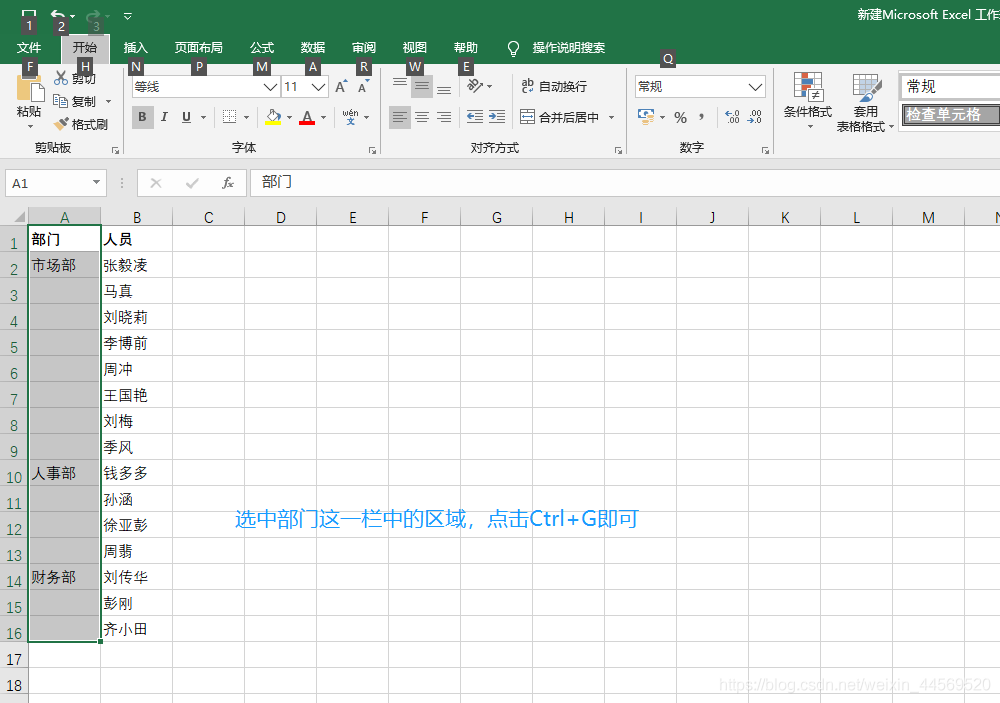 2:之后在弹出的窗口中点击【定位条件】的按钮,会进入下一步的操作中。 2:之后在弹出的窗口中点击【定位条件】的按钮,会进入下一步的操作中。  3:现在将定位条件选择为【空值】,然后点击【确定】这一步操作就完成了。 3:现在将定位条件选择为【空值】,然后点击【确定】这一步操作就完成了。  4:然后在第一个空格中输入‘=’,然后点击选择上面的部门。 4:然后在第一个空格中输入‘=’,然后点击选择上面的部门。 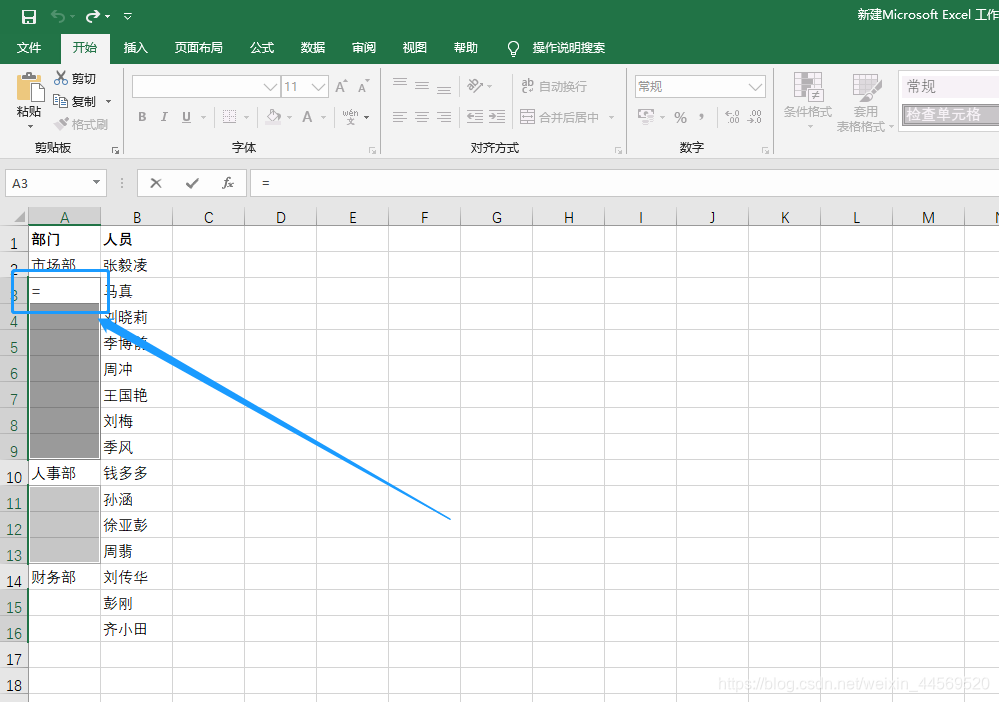 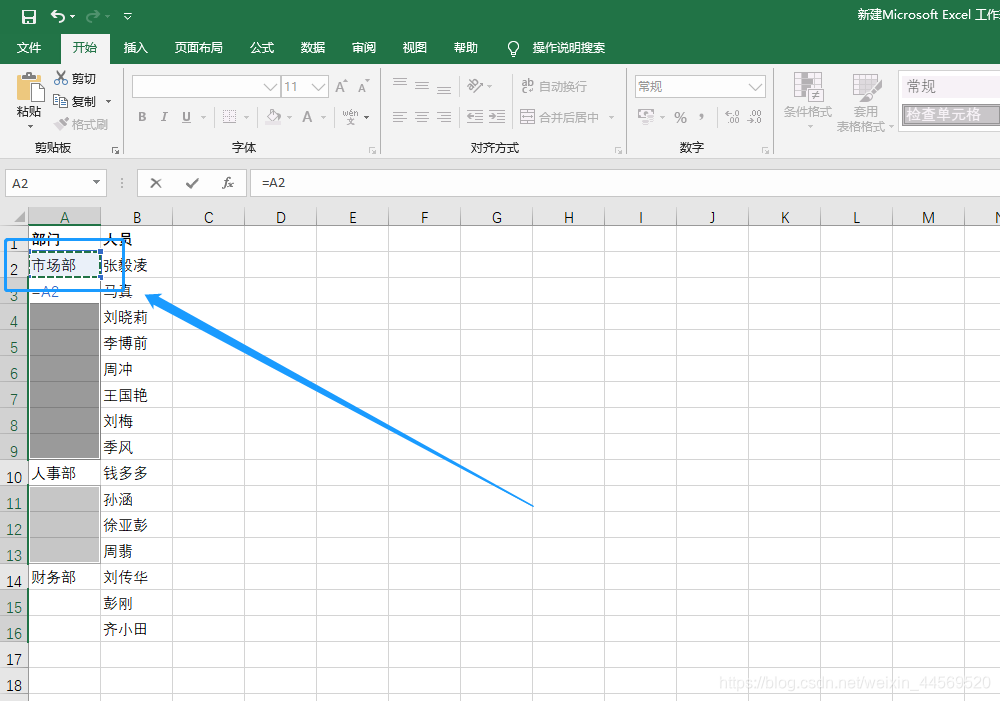 5:最后点击快捷键Ctrl+回车键就可以完成啦。 5:最后点击快捷键Ctrl+回车键就可以完成啦。 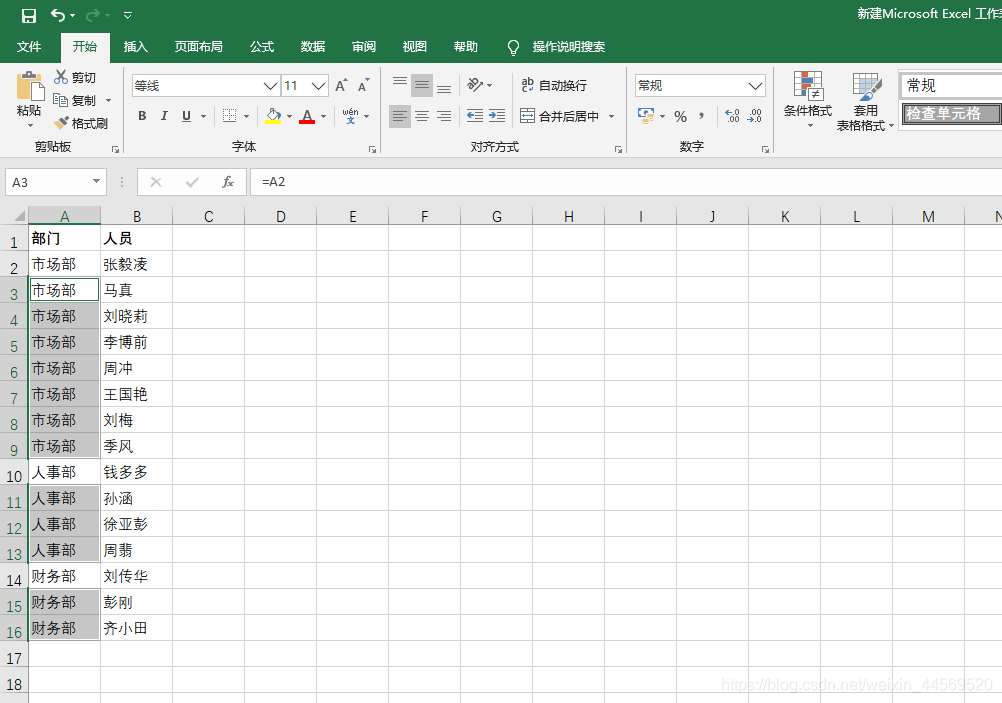 效果对比: 效果对比: 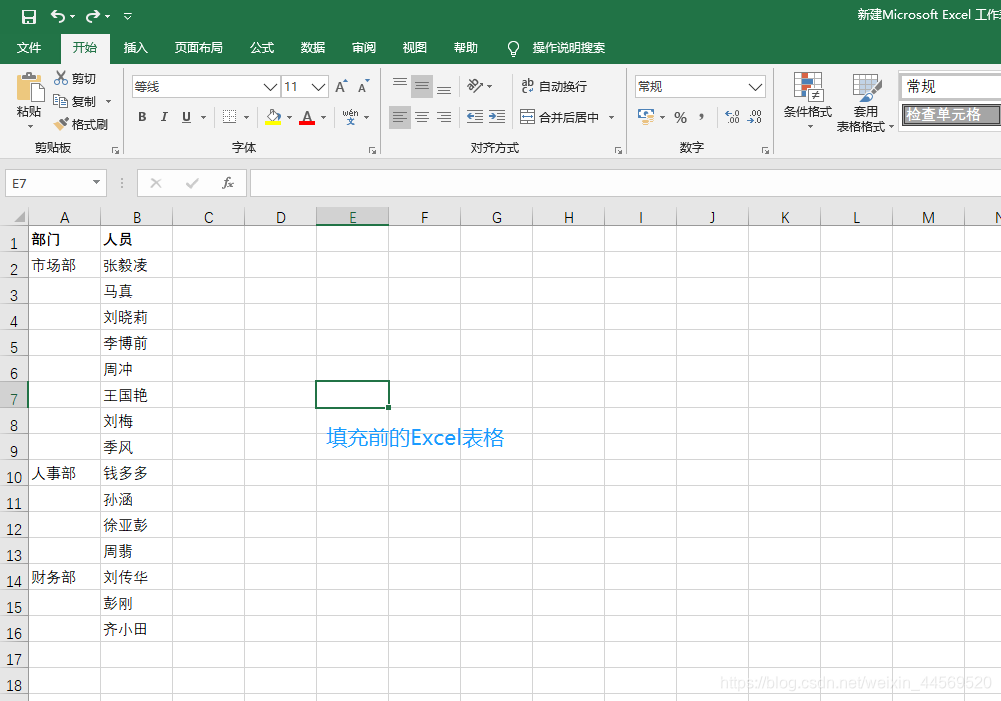 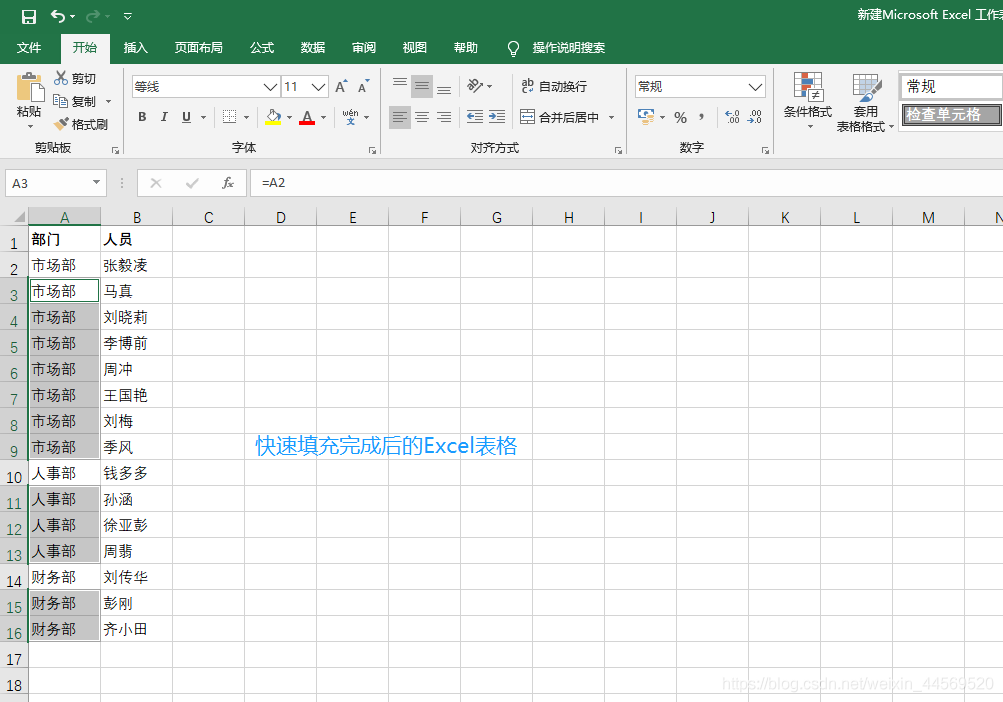 填充Excel中不同数据的方法你学会了嘛?上面的方法可以帮助你快速的将这些数据填充完整,学会这个操作后就不用再一个个拉动数据去填充,不仅方便而且提高工作效率也不是问题哦! 器,功能齐全,编辑PDF文件就还不错,大家可以去尝试一下,很方便! 填充Excel中不同数据的方法你学会了嘛?上面的方法可以帮助你快速的将这些数据填充完整,学会这个操作后就不用再一个个拉动数据去填充,不仅方便而且提高工作效率也不是问题哦! 器,功能齐全,编辑PDF文件就还不错,大家可以去尝试一下,很方便!
|  1:打开这份Excel表格之后,选中部门选项下的区域,然后点击快捷键Ctrl+G。
1:打开这份Excel表格之后,选中部门选项下的区域,然后点击快捷键Ctrl+G。 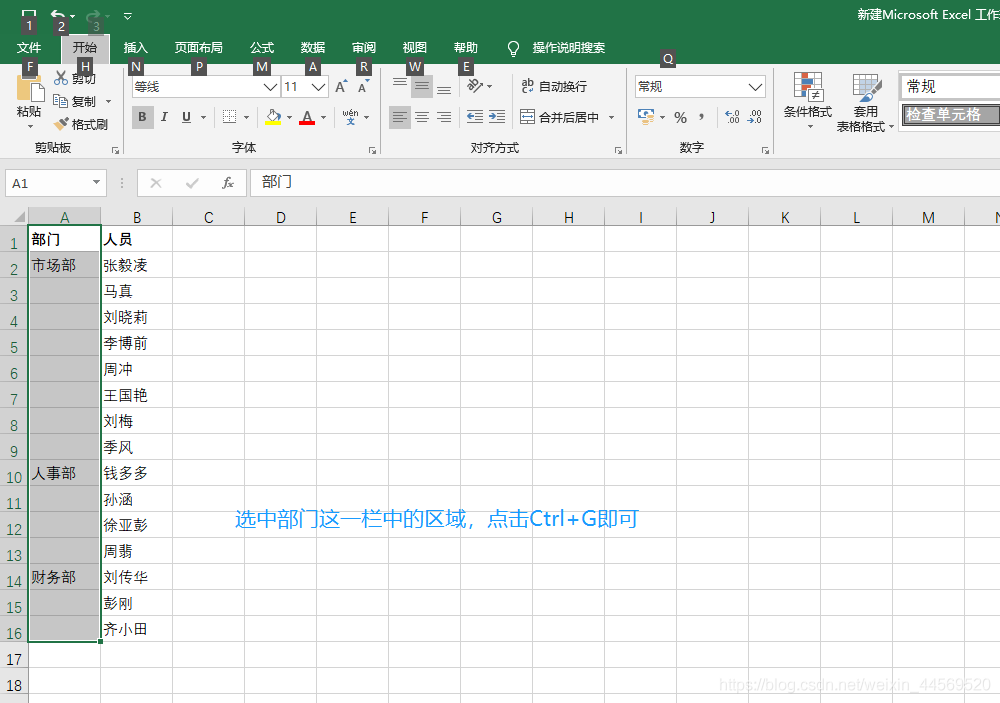 2:之后在弹出的窗口中点击【定位条件】的按钮,会进入下一步的操作中。
2:之后在弹出的窗口中点击【定位条件】的按钮,会进入下一步的操作中。  3:现在将定位条件选择为【空值】,然后点击【确定】这一步操作就完成了。
3:现在将定位条件选择为【空值】,然后点击【确定】这一步操作就完成了。  4:然后在第一个空格中输入‘=’,然后点击选择上面的部门。
4:然后在第一个空格中输入‘=’,然后点击选择上面的部门。 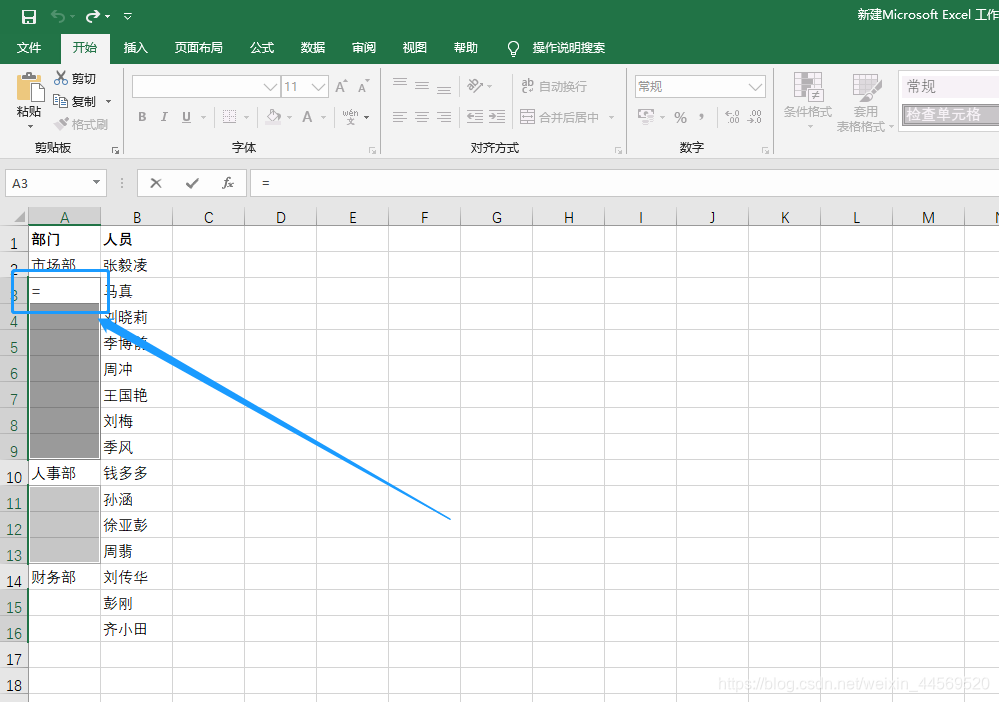
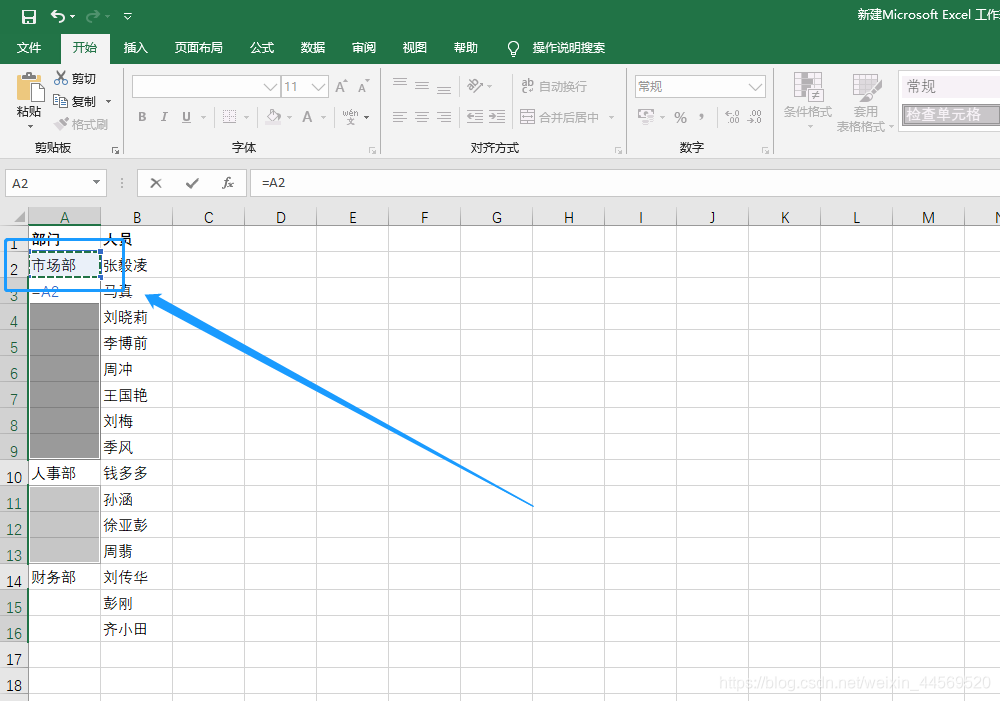 5:最后点击快捷键Ctrl+回车键就可以完成啦。
5:最后点击快捷键Ctrl+回车键就可以完成啦。 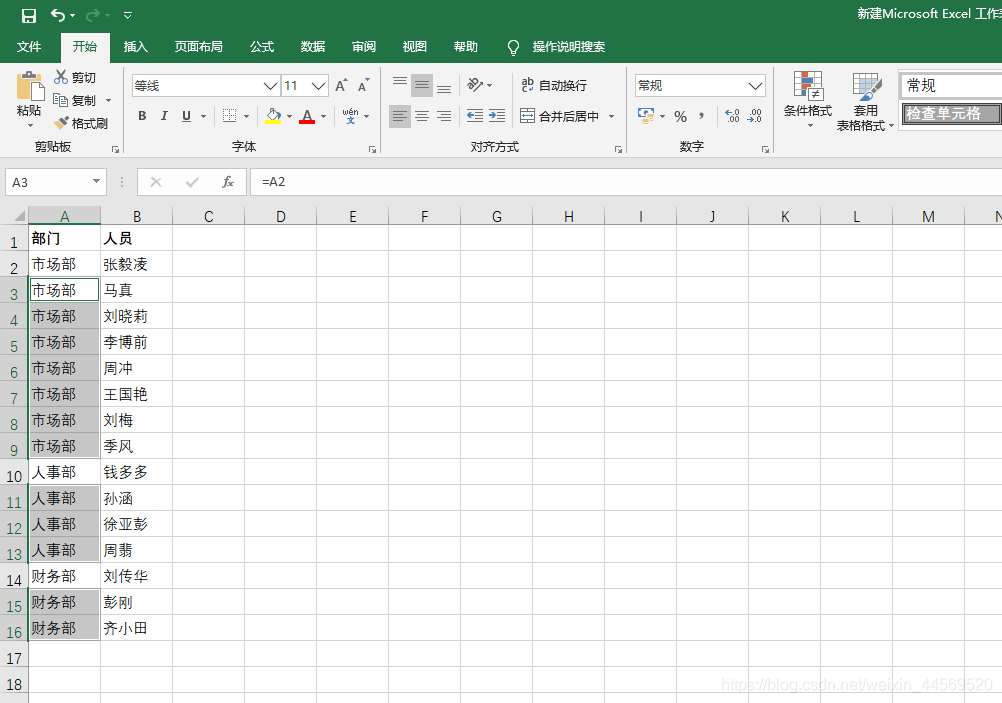 效果对比:
效果对比: 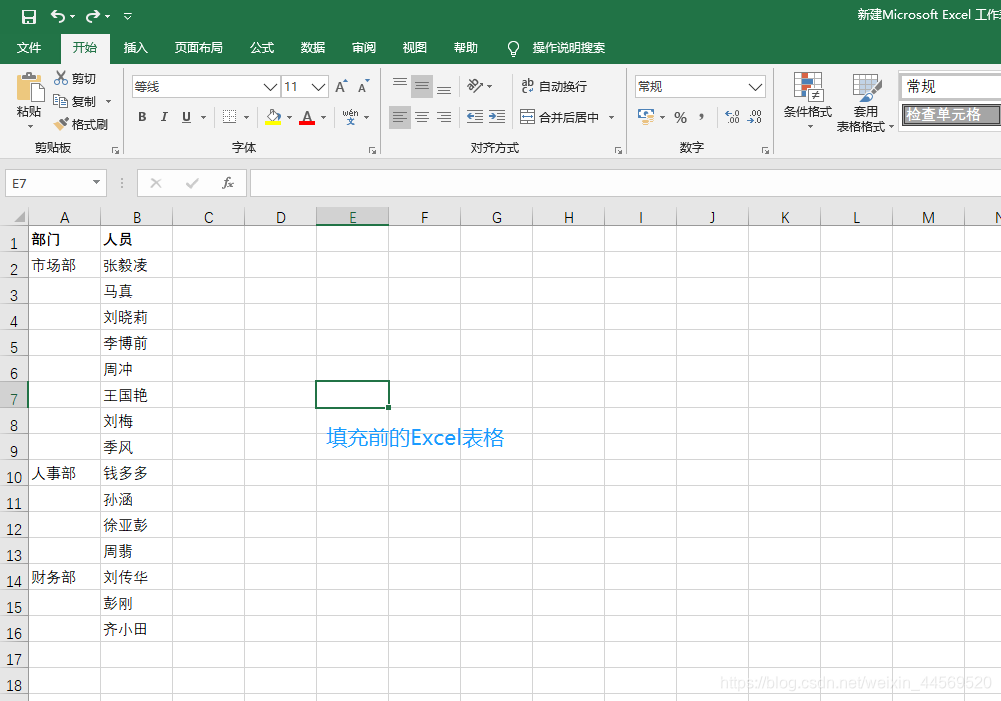
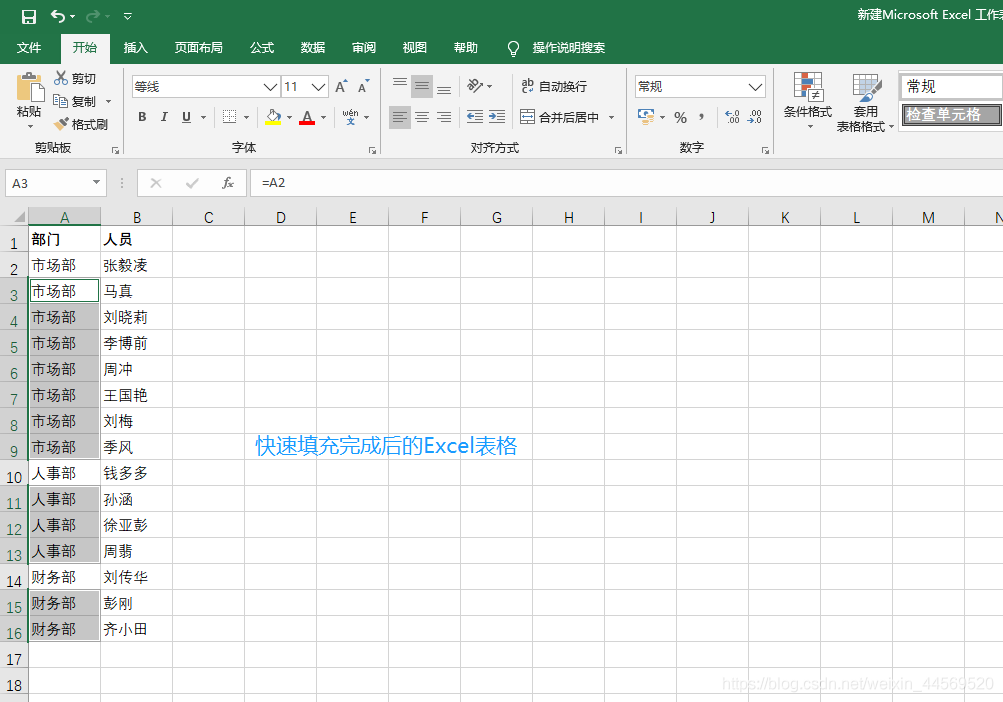 填充Excel中不同数据的方法你学会了嘛?上面的方法可以帮助你快速的将这些数据填充完整,学会这个操作后就不用再一个个拉动数据去填充,不仅方便而且提高工作效率也不是问题哦! 器,功能齐全,编辑PDF文件就还不错,大家可以去尝试一下,很方便!
填充Excel中不同数据的方法你学会了嘛?上面的方法可以帮助你快速的将这些数据填充完整,学会这个操作后就不用再一个个拉动数据去填充,不仅方便而且提高工作效率也不是问题哦! 器,功能齐全,编辑PDF文件就还不错,大家可以去尝试一下,很方便!